-
Cómo prevenir un inicio de sesión de usuario a la base de datos de MS Access 2007 después de tres intentos
-
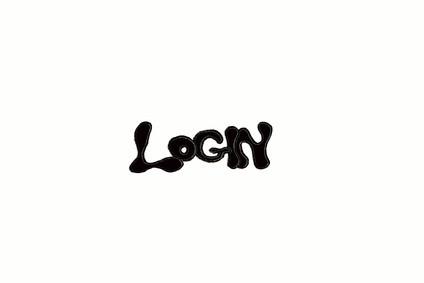
Una de las características de gran alcance detrás de Microsoft Access 2007 es que se puede hacer una base de datos de su propia aplicación independiente. Esto es muy útil cuando la distribución de la base de datos a múltiples usuarios en un servidor. Hacer otras medidas de seguridad, tales como las formas de inicio de sesión, para garantizar la protección de los datos frente a usuarios no autorizados. Para promover la energía de la seguridad, se puede restringir el acceso si hay tres o más intentos de conexión fallidos. De esta manera, los usuarios no autorizados no pueden utilizar programas de software de recuperación de contraseñas para introducirse en la base de datos.Instrucciones
1 Abra la base de datos en Access 2007 y añadir una nueva tabla llamada "tblFailedAttempts." Esta tabla contendrá el número de intentos de inicio de sesión que alguien tiene en la sesión actual. Haga clic en la pestaña "Crear" y luego "Tabla". Crear la tabla en la vista Diseño. Dar la mesa tres campos: "AttemptID" como un tipo de datos "Autonumérico", "iniciar sesión" con un tipo de datos "Texto" y "attempt_time" como un tipo de datos "Fecha / Hora". Guarde y cierre la tabla.
2 Ir al formulario de acceso que está utilizando actualmente y ver el código del formulario. Haga clic en la pestaña "Base de datos Herramientas" y haga clic en "Visual Basic". Haga doble clic en el nombre de la forma en la lista de objetos en el lado izquierdo del editor de Visual Basic.
3 Agregue este código al código de Visual Basic ya presente en el formulario. El código se abrirá la mesa "tblFailedAttempts" y ver cómo muchos intentos que la persona ya ha hecho. También aumentará el número de intentos fallidos cada vez que la persona intenta iniciar sesión. Por último, el código se bloquea a la persona y cerrar la base de datos después de su tercer intento fallido.
"Establecer RST1 = db.OpenRecordset (" tblFailedAttempts ", dbOpenDynaset)
With rst1.AddNew
! [Computer_login] = Me.txtUser_hidden
.Actualizar
Terminar con
MsgBox "ha introducido el nombre de usuario o contraseña incorrecta." & Chr (13) & _
"Por favor, introduzca el nombre de usuario y contraseña correctos o" & Chr (13) & _
"En contacto con el Adminstrator base de datos para obtener ayuda.", VbOKOnly + vbCritical, "Inicio de sesión denegado"
"Esto cuenta el número de veces que un usuario ha tecleado en el mal ID de usuario / contraseña combo. Después de tres intentos el usuario es
'Suspendido de la base de datos, y no se puede tener acceso a su cuenta hasta que se restablece por la administración
cnt = cnt + 1 'contador de posición si introdujo una contraseña incorrecta
Si cnt = 3 Entonces 'Configurar número de intentos
"Visualizar cuadro de mensaje
MsgBox "Programa Violación de acceso se cerrará ahora", "Violación detectado"
DoCmd.OpenForm "frmPWChangeCheck",,,,, acHidden
'Cambiar frmPWChangeCheck al nombre de su formulario de inicio de sesión
[Formularios]! [FrmPWChangeCheck]! [Activo] = false
DoCmd.Quit 'Salir de la aplicación y cierre Access
Terminara si"
4 Haga clic en el icono "Guardar" en el editor de Visual Basic para guardar los cambios en el código y, a continuación, cierre el editor. Haga clic en "Guardar" en la ventana principal de Access, en la pestaña "Inicio", para guardar los cambios en la base de datos.
